Count/es
_20?.png) (COUNT) - Cuenta atrás hacia una fecha específica
(COUNT) - Cuenta atrás hacia una fecha específica 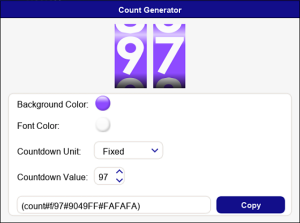
- El power Count usa un formato "MM/DD/AA" para las fechas.
Por ejemplo, 15 de Abril de 2016 sería usado como 04/15/16. Cada mes, día o año debe usar dos números. Si quieres usar un mes o un día con un solo dígito, agrega un 0 antes del número. Por ejemplo, 2 de Enero de 2016 sería usado como 01/02/16.
- El power Count también usa el formato de reloj 24 horas.
Horas antes de las 1 P.M. son escritas como usualmente son, pero con un cero delante, así la hora ocupa dos espacios. Por ejemplo, 6:00 A.M es escrito 06:00, o en HH/MM/SS sería 06/00/00. Para horas después de las 12:59 P.M., un 12 es sumado a la hora. Por ejemplo, 6:00 P.M. es escrito 18:00, o en HH/MM/SS sería 18/00/00.
- La cantidad máxima de días que pueden ser mostrados es 99.
No puedes hacer una cuenta regresiva de una fecha que es mayor a 99 días.
- Cada contador de Count cuenta de manera regresiva el tiempo restante exacto hasta la fecha seleccionada.
Por ejemplo, si hoy es 24 de Febrero de 2016, y creas un contador por días hasta 26 de Febrero de 2016, leerá un día. Esto es por que solo hay un día completo entre esas fechas especificadas. Por favor tenga esto en cuenta. Si en su lugar quieres contar días parciales, puedes incrementar el número de la fecha en 1, lo que hará una cuenta regresiva hasta la fecha posterior a la fecha original.
- El tiempo restante será diferente para todo el mundo, ya que es generado basado en el tiempo establecido en la computadora de cada usuario. Por lo tanto, dos personas en diferentes zonas horarias, verán diferentes horas restantes.
La cuenta regresiva muestra cuánto tiempo queda hasta una fecha específica, por ejemplo, el día de Año Nuevo.
Cómo utilizarlo
Para generar códigos de count fácilmente, puedes usar la aplicación del power Count, la cual puedes encontrar en el menú de aplicaciones en el lado izquierdo. Para acceder al generador, haz clic en y selecciona
.
En el lado izquierdo del generador, verás cuatro opciones y abajo se muestra tu hora local en vivo mientras creas el código de contador que desees. Para previsualizar las opciones, simplemente haz clic en los botones o pasa el cursor por cada opción.
| Función | Descripción |
|---|---|
| Haz clic en el botón de "Background color" (color de fondo) para abrir el selector de color, donde puedes seleccionar un color predefinido, un color del degradado de arcoíris o añadir un código hexadecimal. Luego haz clic en "Apply" (aplicar). | |
| Para establecer un color de fuente, sigue los pasos descritos arriba y haz clic en "Apply" (aplicar) de nuevo. | |
| Para establecer la unidad, haz clic en el menú desplegable o en la flecha y selecciona la unidad deseada. Esas serán las unidades que contará tu código de count. Puedes elegir entre segundos, minutos, horas, días y un número fijo. Una vez seleccionado, el código a continuación se ajustará a tu selección. | |
| Luego puedes establecer el valor para la cuenta regresiva agregando manualmente el número en la casilla o aumentando/disminuyendo el valor usando los botones de flechas. El valor máximo por unidad que puedes establecer es 99. Una vez todas las opciones están colocadas, haz clic en el botón que se encuentra al lado del código "Copy" (copiar) y pégalo en el chat. | |
| Añade la hora local o la hora UTC al código de tu cuenta regresiva para permitir cuentas regresivas más precisas. | |
| El parámetro UTC te permite usar la Hora Universal Coordinada en lugar de tu zona horaria local. |
Configuración Manual
A continuación se muestra una descripción más detallada de todas las unidades y la configuración manual de un código sin la necesidad de usar el generador.
Unidades
Count usa las siguientes unidades para mostrar una cuenta regresiva hasta la fecha y hora deseadas o un número fijo:
s = segundos (Cuenta regresiva hasta una fecha u hora específicas en segundos)
m = minutos (Cuenta regresiva hasta una fecha u hora específicas en minutos)
h = horas (Cuenta regresiva hasta una fecha u hora específicas en horas)
d = días (Cuenta regresiva hasta una fecha específica en días).
f = número fijo (Muestra un número fijo)
Formatos
Count debe usar el siguiente formato para funcionar correctamente:
Formato General de Count: (count#UNIDAD/MM/DD/YY/HH/MM/SS)
Aplicado: (count#m/MM/DD/YY/HH/MM/SS)
Ejemplo: (count#m/7/20/24/18/40/00) para 07/20/24 a las 18:40h, 20 de Julio de 2024 a las 6.40 P.M.
Para establecer una cuenta regresiva para una fecha y hora, usa la unidad deseada seguida de una barra diagonal y simplemente añade el mes, día, año, hora, minutos y segundos que quieres contar regresivamente.
Adicionalmente, puedes usar el siguiente formato para mostrar una fecha y hora: (count#UNIDAD/MM/DD/YY). Por favor, tenga en cuenta que esto es un formato opcional. Si las horas, minutos y segundos no son especificados, la zona horaria del dispositivo será utilizada en su lugar.
Números Fijos
Para establecer un número fijo, usa la unidad "F" seguida de una barra diagonal con tus dígitos deseados. Solo soporta dos dígitos.
Formato: (count#f/número)
Ejemplos: (count#f/7) o (count#f/42)
Color de Fuente
También puedes agregar un color para la fuente y un color para el fondo usando el siguiente formato:
Formato: (count#fecha#ColorDeFondo#ColorDeFuente)
Ejemplos: (count#f/7#cfffea#008000) o (count#f/42#008000)
_20?.png)